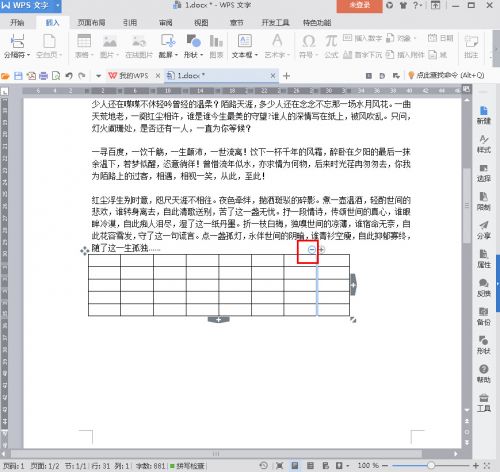WPS2016教程:如何在WPS中删除多余表格单元格
在WPS2016的使用中,在WPS中删除多余表格单元格是非常有用的,那么怎样在WPS中删除多余表格单元格呢?下面,会计网小编为大家介绍在WPS中删除多余表格单元格的方法。
1.打开WPS文档,点击工具栏的“插入”,插入表格

2.选中需要删除的单元格,然后点击工具栏的“删除”
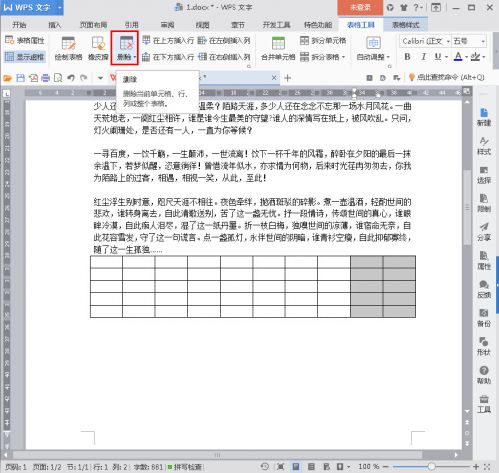
3.选择“右侧单元格左移”然后点击确认即可。
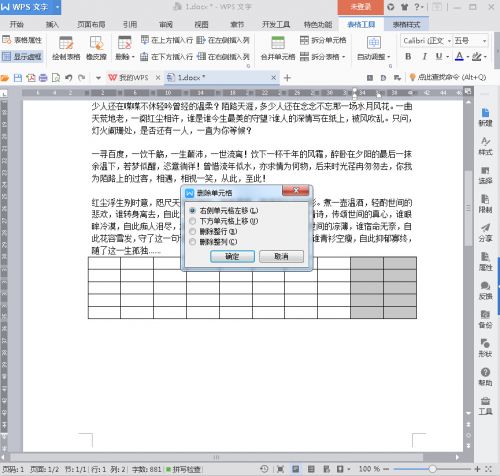
4.这个时候多余的表格单元格就消失啦,或者我们可以将鼠标移到表格的行列之间也可以看到“-”和“+”号点击相应的“+”“-”号也可以对行列数进行增减。